¿Cómo Ordenar De Mayor A Menos En Excel?
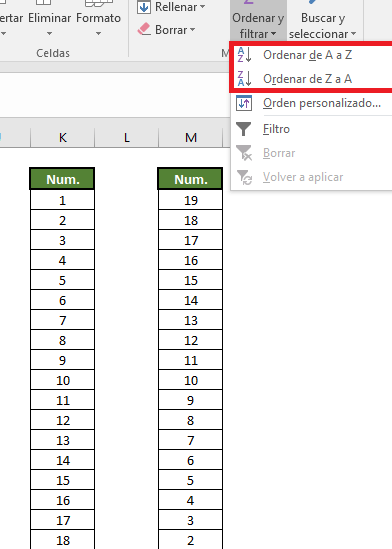
En este artículo, te enseñaremos paso a paso cómo ordenar de mayor a menos tus datos en Excel. Una habilidad esencial que te permitirá analizar y visualizar de manera más efectiva tu información. Comienza a aprovechar al máximo esta funcionalidad tan útil y potente de Excel.
Con estas SIMPLES MACROS podras ordenar tus datos A TU GUSTO. Excel + VBA
Proceso paso a paso para ordenar datos de mayor a menor en Excel
De manera eficiente y rápida, aprenderás a gestionar grandes cantidades de información en Excel. A continuación, te presentamos los pasos para que puedas ordenar tus datos de mayor a menor.
Paso 1: Preparación de los datos
Antes de empezar cualquier proceso en Excel, es importante validar que nuestros datos estén correctamente ingresados en la hoja de cálculo. Esto incluye revisar que no hayan celdas vacías, que los números estén en formato numérico y que no haya errores de digitación.
Paso 2: Selección de los datos a ordenar
Es fundamental identificar la columna o el rango de celdas que deseamos ordenar. Selecciona los datos en tu hoja de Excel haciendo clic en la primera celda del rango, luego mantén presionada la tecla Shift y haz clic en la última celda.
Paso 3: Uso de la función "Ordenar y filtrar"
Una vez seleccionados los datos, dirígete a la pestaña de inicio de la barra de herramientas de Excel y busca la opción de "Ordenar y filtrar". Al hacer clic en ella, se desplegará un menú con varias opciones, entre ellas la de ordenar de mayor a menor.
Paso 4: Seleccionar la opción "Ordenar de mayor a menor"
Al seleccionar la opción "Ordenar de mayor a menor", Excel automáticamente reorganizará tus datos. Los números más grandes aparecerán en la parte superior de tu hoja de cálculo y los más pequeños en la parte inferior.
Paso 5: Verificación de los datos ordenados
Una vez que Excel ha reorganizado tus datos, es importante hacer una rápida verificación para asegurarnos de que el proceso se ha realizado correctamente. Revisa la columna que has ordenado y confirma que los datos se encuentren de mayor a menor.
Finalmente, realizar este proceso nos permitirá tener un mejor control y manejo de nuestros datos en Excel. Ahora ya sabes cómo ordenar de mayor a menor en esta potente herramienta.
Preguntas Frecuentes
1. ¿Cómo se puede ordenar de mayor a menos en Excel?
Para ordenar de mayor a menos, primero selecciona los datos que quieres ordenar. Luego, ve a la pestaña de "Datos" y elige la opción de "Ordenar de mayor a menor". Excel automáticamente ordenará tus datos de forma descendente.
2. ¿Puedo ordenar múltiples columnas al mismo tiempo?
Sí, es posible. Para hacerlo, selecciona las filas de las columnas que deseas ordenar. Entonces, ve a "Ordenar y filtrar" en la pestaña "Inicio" y elige la opción "Ordenar de mayor a menor". Así, todas las columnas seleccionadas se organizarán en orden descendente.
3. ¿Qué hago si al ordenar se desorganizan mis datos?
Para evitar que tus datos se desordenen, es importante que selecciones todos los datos que deseas ordenar. De este modo, cuando apliques la función de "Ordenar de mayor a menor", todos tus datos serán reorganizados de manera coherente.
4. ¿Es posible automatizar el ordenamiento de datos en Excel?
Sí, puedes crear una macro en Excel para automatizar el proceso de ordenamiento. Para ello, tendrás que aprender a utilizar el VBA (Visual Basic for Applications) de Excel, que es el lenguaje de programación incorporado en las aplicaciones de Microsoft Office.
Te Puede interesar
Cambiar Puntos Por Comas En Excel
¿Para Qué Sirve La Ventana De Inspección En Excel?
¿Para Qué Sirve La Fila En Excel?
Lista De Nombres Con Apellidos Y CURP En Excel
Fórmula Para Sumar, Restar, Multiplicar Y Dividir En Excel
Fórmula Para Separar Texto En Excel
Fórmula Para Separar Nombres En Excel
Fórmula Para Convertir Números A Letras En Excel 2010
Si quieres conocer otros artículos parecidos a ¿Cómo Ordenar De Mayor A Menos En Excel? puedes visitar la categoría Funciones y Fórmulas en Excel.

Deja una respuesta